Wondershare Filmora to wybitny edytor wideo, który został doceniony za doskonałe funkcje. W tym poście dowiesz się, jak przycinać filmy w Filmorze i jeszcze bardziej udoskonalić technikę tworzenia dobrego filmu!
Filmora to doskonałe oprogramowanie do edycji wideo i cieszy się wysoką reputacją w dziedzinie edycji wideo. Został opracowany przez chińską firmę Wondershare, której celem jest pomoc użytkownikom w szybkim tworzeniu własnych satysfakcjonujących filmów, aby opowiadać własne wspaniałe historie.
W tym poście omówiona zostanie umiejętność, której wielu użytkowników nie może uniknąć podczas edycji filmów — przycinanie wideo. Gdy klatka wideo, którą nagrywamy, zawiera wiele niepotrzebnych spacji lub elementów, musimy zrezygnować z tych zbędnych klatek i podkreślić temat filmu, który chcemy przedstawić.
Chociaż funkcja przycinania jest jedną z najbardziej podstawowych operacji edycyjnych, wciąż jest wielu nowicjuszy w edycji wideo, którzy nie wiedzą, jak przycinać filmy. Ale nie martw się, przeczytanie tego posta może rozwiązać ten problem. Pokażemy Ci, jak przyciąć film w Filmorze.
Jak przycinać filmy w Filmorze
Oto sposób na przycinanie filmów w Filmorze. Filmora zapewnia kompletne funkcje i zwięzłe strony, więc nie jest trudna w obsłudze. Oprócz szczegółowych instrukcji zapewniamy również przejrzyste zrzuty ekranu, które pomogą Ci szybko opanować metodę cięcia wideo. Teraz uruchom program Filmora i postępuj zgodnie z poniższym samouczkiem!
Krok 1. Wstaw film do Filmora
Najpierw musisz zaimportować docelowe wideo do Filmory i przenieść je na oś czasu.
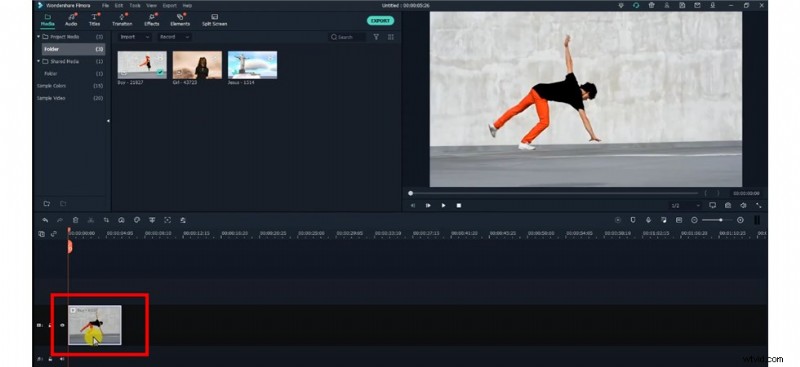
Wstaw wideo do Filmora
Krok 2. Przytnij wideo
Następnie kliknij przycisk Przytnij na osi czasu, aby otworzyć okno sterowania przycinaniem i powiększaniem.
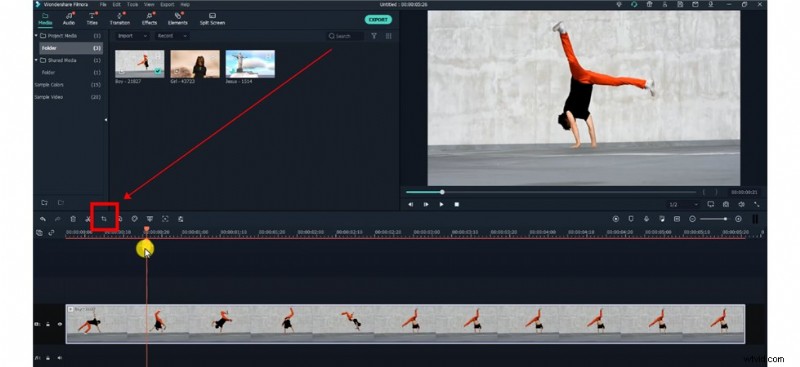
Naciśnij przycisk przycinania
Możesz wybrać wstępnie ustawiony współczynnik proporcji, aby zachować rozmiar wideo w sekcji proporcji w lewym dolnym rogu, lub wybrać niestandardowy, aby dowolnie zmieniać rozmiar.
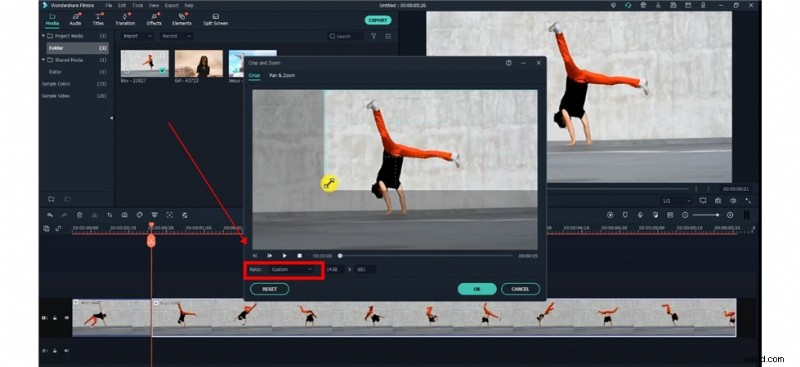
Przytnij teraz
Krok 3. Zapisz nowy film
Możesz kliknąć przycisk odtwarzania, aby wyświetlić podgląd, a jeśli jesteś zadowolony z przedstawionego efektu, kliknij OK, aby wrócić do strony edycji i zapisać nowy film.
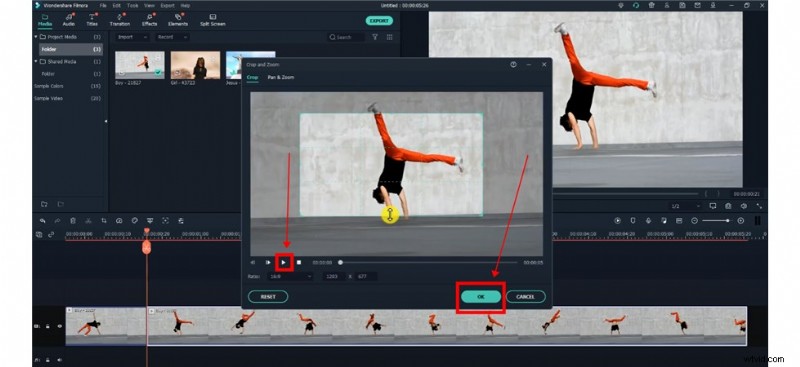
Zapisz nowy film
Filmora jest ostatnio bardzo popularna, ale należy wspomnieć, że roczna pensja Filmora wynosi 55,98 $. więc jeśli nie kupiłeś Filmory i trochę się wahasz ze względu na jej cenę, równie dobrze możesz dowiedzieć się o najlepszej alternatywie Filmory, którą Ci polecamy. Jest to bardziej ekonomiczny edytor wideo, ale może również zapewnić niezwykłą wydajność edycji wideo.
Bonus:najlepsza alternatywa dla Filmory
FilmForth to najlepsza alternatywa dla Filmory dla nowicjuszy w zakresie edycji wideo, która umożliwia wydajne i proste przycinanie filmów. To niedrogi edytor wideo z łatwym w użyciu interfejsem i bogatymi funkcjami edycyjnymi.
Podajemy też kilka najważniejszych funkcji, o których warto wiedzieć:
- Działa w systemach Windows 10 i Windows 11.
- Bardzo przyjazny dla początkujących w edycji wideo.
- Bogata muzyka, filtry i efekty do swobodnego dodawania przez użytkowników
- Zapewnij funkcję obrazu w obrazie i zastąp tło wideo
Możesz przeczytać oficjalny przewodnik FilmForth lub bezpośrednio obejrzeć poniższy film, aby uzyskać bardziej funkcjonalne informacje i podstawowe umiejętności edycji.
Często zadawane pytania dotyczące przycinania filmów w serwisie Filmora
Jak przyciąć wideo w Filmorze
Przede wszystkim musimy wiedzieć, że korona i wykończenie to nie to samo pojęcie. Przycinanie odnosi się do modyfikowania klatki wideo, usuwania zbędnych spacji i podkreślania głównych tematów. Przycinanie polega na zmianie długości czasu wideo w celu uzyskania zwartego efektu. Filmora pozwala użytkownikom zarówno przycinać, jak i przycinać filmy.
Oto krótkie kroki, które zaproponowaliśmy poniżej.
Krok 1. Uruchom Filmorę i zaimportuj do niej swój film.
Krok 2. Przenieś wideo na oś czasu i naciśnij przycisk przycinania w prawym górnym rogu osi czasu.
Krok 3. Przytnij wideo na osi czasu, przesuwając mysz do przodu lub do tyłu na krawędzi.
Krok 4. Zapisz i wyeksportuj wideo.
Oprócz przycinania filmów, jeśli chcesz edytować więcej filmów z bogatymi efektami wizualnymi, najlepszym wyborem będzie znalezienie bardziej ekonomicznego i wydajnego edytora wideo, który zminimalizuje koszty i zwiększy wydajność pracy. Filmforth to takie oprogramowanie, które spełnia wszystkie powyższe warunki. Równie dobrze możesz przejść do sklepu Microsoft Store, pobrać go za darmo i rozpocząć produkcję wideo!
Jak przyciąć obiekt w Filmorze?
Oto proste kroki, dzięki którym poznasz sposób przycinania obiektu w Filmorze.
Krok 1. Naciśnij przycisk „Plik” i wybierz Ustawienia.
Krok 2. Następnie pojawi się panel ustawień, w którym możesz przejść do zakładki Edycja.
Krok 3. Przejdź do Umieszczania zdjęć i wybierz Przytnij, aby dopasować/Przesuń i powiększ.
Krok 4. Teraz możesz zastosować żądane efekty do wszystkich swoich obiektów.
Wnioski
Wondershare Filmora to oprogramowanie do edycji wideo o wyjątkowym uroku. Używanie go do przycinania wideo lub upiększania wideo za pomocą filtrów, muzyki itp. może jeszcze bardziej pobudzić Twoje pragnienie kreatywności i udoskonalić Twoje umiejętności twórcze. Jednak Filmforth, jako równie doskonały edytor wideo, zapewnia również bezpłatne rozwiązanie dla Twojej twórczej podróży. Zapraszamy do bezpłatnego pobierania i używania FilmForth!
Więcej powiązanych artykułów
- 16 najlepszych programów do edycji wideo dla komputerów Mac:bezpłatne i płatne
- Jak przyciąć film na Androidzie [3 bezpłatne i łatwe metody]
- 7 najlepszych narzędzi do przycinania filmów za darmo w 2021 r.
- Jak przyciąć wideo na iPhonie
- 15 najlepszych edytorów wideo z podziałem ekranu dla profesjonalistów i początkujących
